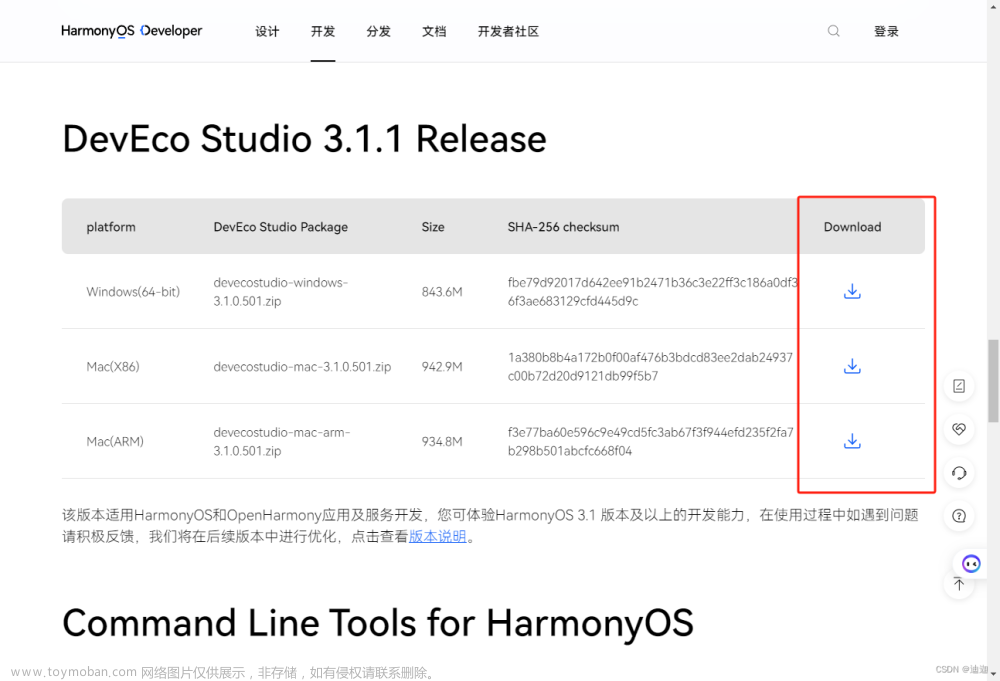前言
在开始学习任何一门新的编程语言时,都会从编写一个简单的 “Hello, World!” 程序开始。在这一章节中,将会介绍如何在Rust中编写并运行第一个程序。
一,创建项目
在终端中,使用Cargo(Rust的构建系统和包管理器)创建一个新的二进制项目。输入以下命令:
cargo new hello_rust
这将会在当前目录下创建一个名为 “hello_rust” 的新目录,其中包含了一个基本的Rust项目。进入这个新创建的目录:
cd hello_rust
在 “hello_rust” 目录中,会看到一个名为 “src” 的目录和一个 “Cargo.toml” 文件。“src” 目录是源代码的存放位置,“Cargo.toml” 文件是项目的配置文件。
在 “src” 目录中,有一个名为 “main.rs” 的文件,这是Rust程序的入口点。打开 “main.rs” 文件,会看到以下内容:
fn main() {
println!("Hello, world!");
}
这就是一个简单的 “Hello, World!” 程序。在这个程序中,fn main() 是程序的入口点,println! 是一个宏,用于在控制台打印一行文本。
二,两种编译方式
在Rust中,有两种主要的编译方式:直接使用rustc编译器编译和使用Cargo编译。
1. 使用rustc编译器编译
rustc是Rust的编译器,可以直接编译Rust源代码文件。例如,有一个名为main.rs的Rust源代码文件,可以使用以下命令编译:
rustc main.rs
这将会生成一个名为main(在Windows上是main.exe)的可执行文件。然后,可以直接运行这个可执行文件:
./main
这将会运行程序,并输出结果。
使用rustc编译器编译是一种简单直接的方式,适合于小型的、单文件的Rust程序。但是,对于大型的、多文件的Rust项目,使用rustc编译器编译会变得非常复杂和困难。
2. 使用Cargo编译
Cargo是Rust的构建系统和包管理器,可以自动处理项目的构建过程,包括编译代码、下载依赖包等。
接下来,使用Cargo编译并运行项目,在Cargo.toml所在目录执行下述命令:
cargo run
这将会编译并运行项目,输出结果。
使用Cargo编译是一种更高级的方式,适合于大型的、多文件的Rust项目。Cargo可以自动处理项目的构建过程,使得编译变得更加简单和方便。
总结
使用rustc编译器编译和使用Cargo编译都是编译Rust程序的有效方式,选择哪种方式取决于项目的大小和复杂性。文章来源:https://www.toymoban.com/news/detail-620708.html
下一章我们将进入Rust的语法学习,感谢大家关注。文章来源地址https://www.toymoban.com/news/detail-620708.html
到了这里,关于【ChatGPT辅助学Rust | 基础系列 | Hello, Rust】编写并运行第一个Rust程序的文章就介绍完了。如果您还想了解更多内容,请在右上角搜索TOY模板网以前的文章或继续浏览下面的相关文章,希望大家以后多多支持TOY模板网!